-
Tài liệu hướng dẫn
-
Kênh POS
Hướng dẫn sử dụng phần mềm quản lý bán hàng
-
Dịch vụ ăn uống
Hướng dẫn sử dụng phần mềm quản lý nhà hàng và quán cafe
-
Kênh Facebook và Sàn TMĐT
Hướng dẫn quản lý bán hàng online trên Facebook và sàn TMĐT
-
App Mobile
Hướng dẫn bán hàng nhanh chóng trên ứng dụng điện thoại
-
Kênh Website
Hướng dẫn xây dựng website bán hàng
-
Bán hàng đa kênh
Hướng dẫn kết nối và quản lý bán hàng đa kênh
-
Máy bán hàng
Hướng dẫn sử dụng máy bán hàng
-
Sapo Money
Giải pháp thanh toán không tiền mặt và các dịch vụ tài chính toàn diện
-
Sapo Express
Giải pháp tối ưu vận hành và chi phí chuyển phát
-
Bảo mật thông tin
-
- Video
- FAQs
- Tài liệu nhà phát triển
popup-web
danh-muc-san-pham-sapo-web
Cách tạo danh mục sản phẩm thủ công
Khi tạo danh mục sản phẩm thủ công bạn sẽ phải tự tay thêm vào hoặc loại bỏ lần lượt từng sản phẩm trong danh mục. Nếu bạn không thêm hoặc xóa bớt sản phẩm nào thì danh mục sản phẩm của bạn sẽ không thay đổi.
Để tạo danh mục sản phẩm thủ công mới bạn sẽ cần:
- Bước 1: Truy cập trang quản trị website, Click vào Sản phẩm và chọn Danh mục sản phẩm:
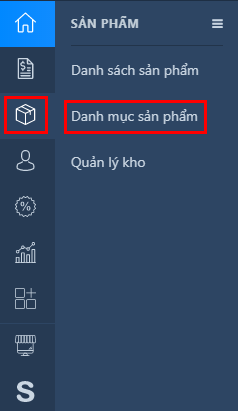
- Bước 2: Tại trang danh mục click vào Tạo danh mục:
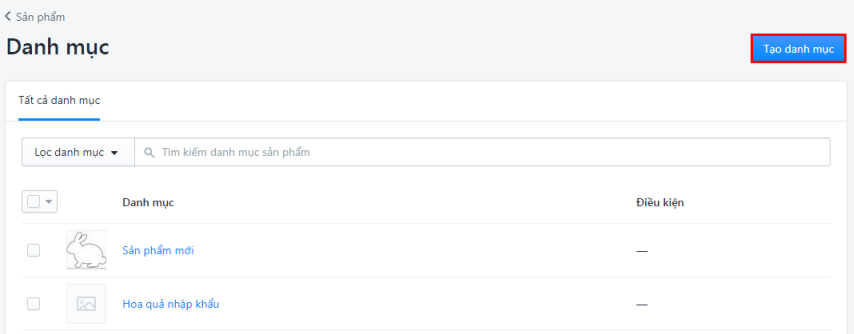
-
Bước 3:Tại giao diện Thêm mới danh mục. Điền đầy đủ các thông tin: Nhập Tên danh mục, Mô tả
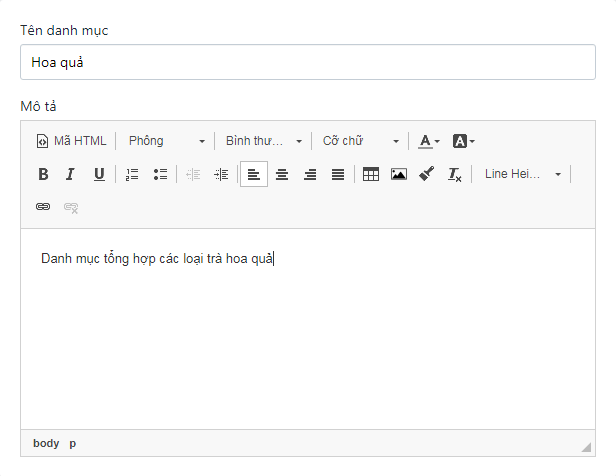
- Tên danh mục: Tên danh mục sản phẩm bạn tự đặt
- Mô tả: Nhập nội dung mô tả ngắn gọn, các thông tin chính của danh mục sản phẩm bạn đang cung cấp
- Bước 4: Trong mục Chọn sản phẩm, chọn Thêm sản phẩm thủ công:
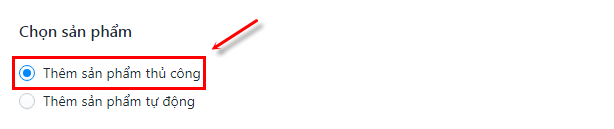
- Bước 6: Thiết lập Tối ưu SEO baạn click chọn Tùy chỉnh SEO
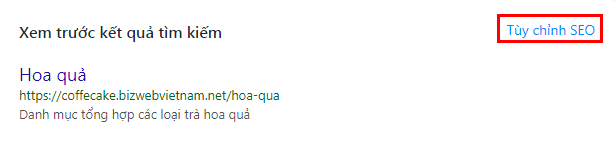
Hầu hết khách hàng đều tìm kiếm danh mục sản phẩm bằng cách sử dụng các công cụ tìm kiếm như Google hoặc Bing. Bạn có thể thay đổi cách hiển thị sản phẩm của bạn trên các công cụ tìm kiếm bằng cách chỉnh sửa SEO website tại phần này.
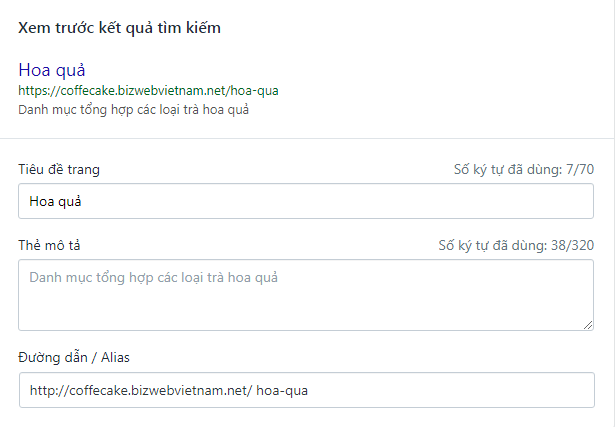
Nhập thẻ tiêu đề, thẻ mô tả và chỉnh sửa đường dẫn/Alias sau đó xem trước kết quả sẽ hiển thị trên Google khi tìm kiếm.
Lưu ý
Khi thay đổi Đường dẫn / Alias bạn phải thay đổi lại liên kết danh mục mới đến website hiện tại của bạn
- Bước 7: Cài đặt trạng thái Hiển thị/Ẩn hoặc đặt lịch hiển thị cho sản phẩm.
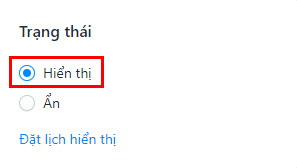
- Hiển thị: Chọn trạng thái Hiển thị để sản phẩm hiển thị trên website
- Ẩn: Chọn trạng thái Ẩn trong trường hợp bạn không muốn sản phẩm hiển thị
- Đặt lịch hiển thị: Nếu bạn không muốn sản phẩm sẽ xuất hiện trên website ngay mà cần chờ một thời gian nữa mới hiển thị lên site, bạn có thể đặt ngày sản phẩm sẽ hiển thị.
Ví dụ: Bạn muốn sản phẩm sẽ hiển thị trên website vào ngày 14/4/2018 vào lúc 9:10 tối thì bạn sẽ thiết lập như hình dưới đây:
- Bước 8: Nhấp chuột vào nút Upload ảnh để thêm ảnh cho danh mục sản phẩm của bạn
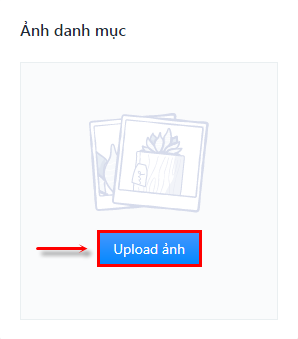
- Bước 9: Chọn khung giao diện để lựa chọn kiểu hiển thị sản phẩm trong danh mục.
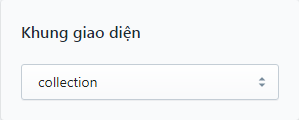
Lưu ý
Trong Khung giao diện, nếu không có giao diện thay thế nào, giao diện danh mục mặc định sẽ được sử dụng và bạn sẽ không thấy phần này.
- Bước 10: Thêm danh mục sản phẩm vào Menu, bạn click Chọn Menu
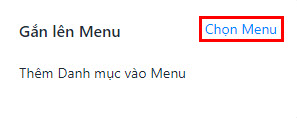
Hệ thống sẽ hiển thị pop up danh sách các menu đang có, bạn tìm đến menu muốn thêm và chọn nút Thêm vào
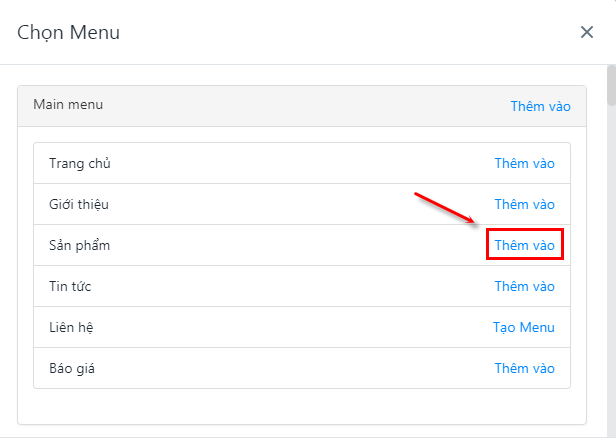
Thêm vào trang vào menu thành công tên Menu được thêm sẽ hiển thị tại khung Gắn lên Menu, bạn cũng có thể chọn biểu tượng X để xóa menu đó.
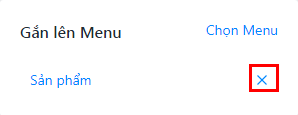
- Bước 11: Click vào nút Lưu để hoàn tất thêm danh mục.
Thêm sản phẩm một cách thủ công
Sau khi thêm mới danh mục sản phẩm thành công, trong Danh mục sản phẩm sẽ có thêm mục “Sản phẩm”. Để thêm sản phẩm bạn thực hiện:
- Bước 1: Click vào khung tìm kiếm để thêm sản phẩm, nhập tên sản phẩm để tìm kiếm
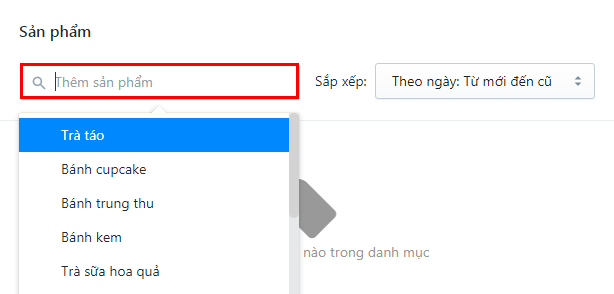
-
- Bước 2: Trong danh sách thả xuống Thêm sản phẩm, bạn muốn thêm sản phẩm nào vào danh mục thì click vào sản phẩm đó.
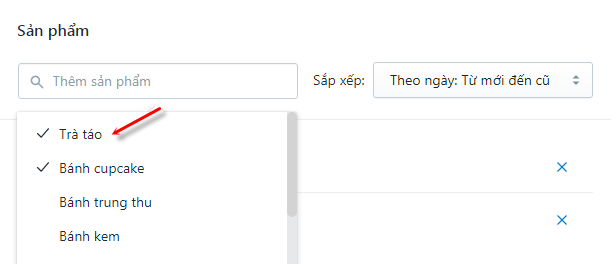
Lưu ý
Khi thêm sản phẩm, bạn sẽ thêm tất cả các phiên bản của sản phẩm đó vào danh mục.
Nếu bạn chỉ muốn thêm 1 phiên bản của sản phẩm, bạn sẽ phải tạo một sản phẩm mới chỉ có 1 phiên bản riêng lẻ này và thêm sản phẩm mới đó vào danh mục.
- Bước 3: Để sắp xếp thứ tự sản phẩm trong danh mục, click vào mục Sắp xếp
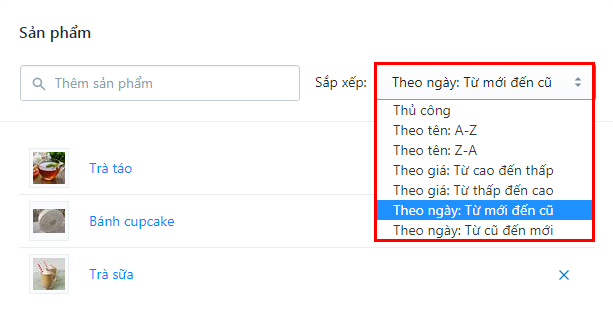
- Bước 4: Click chọn một cách thức sắp xếp. Nếu bạn chọn Sắp xếp thủ công, bạn sẽ click chuột vào sản phẩm để kéo thả từng sản phẩm đến vị trí mới trong danh sách
- Bước 5: Click vào nút Lưu để lưu lại thông tin.
Bước kế tiếp
Lúc này, danh mục sản phẩm của bạn sẽ chưa hiển thị trên website. Nếu bạn muốn khách hàng xem được danh mục sản phẩm, bạn phải tạo liên kết danh mục đó đến menu trên website của bạn.
Bạn có thể tham khảo thêm Cách tạo danh mục tự động
Bài viết trên có hữu ích cho bạn không?
Hữu ích
Không hữu ích

